U bent hier:
Ander thema in Windows
Artikel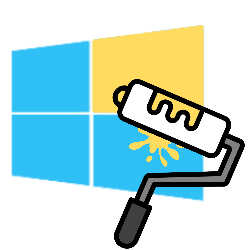
Geef Windows een nieuw jasje! Kies hiervoor een leuk thema met bijpassende kleuren en bureaubladachtergronden.
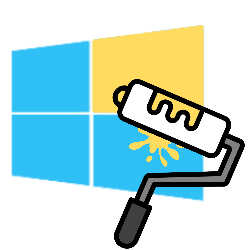
Uiterlijk Windows veranderen
Verander het thema van Windows voor de afwisseling. Dat is een verzameling kleuren, achtergronden en geluiden die passen bij een bepaalde stijl of onderwerp. Denk aan natuurlandschappen of dieren. Pas het uiterlijk van Windows helemaal naar wens aan. Kies hiervoor één van de thema's die standaard op de pc staan. Of download een ander uniek thema in de Windows Store.
Thema wijzigen
Verander zo het thema van Windows:
- Klik op de startknop in de taakbalk.
- Klik op Instellingen (pictogram van een tandwiel).
- Klik op Persoonlijke instellingen.
- Klik op Thema's.
- Klik onder 'Huidig thema' (Windows 11) of 'Thema wijzigen (Windows 10) op een leuk thema.
- Liever een ander thema? Klik op Bladeren door thema's (Windows 11) of Meer thema's in de Microsoft Store downloaden (Windows 10)
- Kies in het nieuwe venster op het gewenste thema en klik op Downloaden > Openen.
- Klik op het nieuwe thema.
Het thema is ingesteld.
Wat vind je van dit artikel?
Geef sterren om te laten zien wat je van het artikel vindt. 1 ster is slecht, 5 sterren is heel goed.
Meer over dit onderwerp
Letters in Windows groter maken
Zijn de teksten in Windows moeilijk te zien? Maak de letters op het beeldscherm dan groter.
Beeldscherm razendsnel vergrendelen
Wie even wegloopt bij de computer, doet er goed aan het scherm te vergrendelen.
Bekijk meer artikelen met de categorie:
Meld je aan voor de nieuwsbrief van SeniorWeb
Elke week duidelijke uitleg en leuke tips over de digitale wereld. Gratis en zomaar in de mailbox.